Hadoop 配置文档
HBase 配置文档
Zookeeper 配置文档
主要参考Blog:https://blog.csdn.net/qq_42970173/article/details/88847398
完整配置视频(带时间轴):https://www.bilibili.com/video/BV1Kg4y1q72s/
1. 虚拟机配置
1.1 安装CentOS系统
不建议安装CentOS最新版本,安装Centos后修改虚拟机名称为master
注:本文使用VMWare进行配置,若使用VirtualBox配置时,除虚拟机网络配置略有不同外,其他一致。
1.2 网络连接介绍
1.桥接模式:虚拟机和物理机连的是同一个网络,虚拟机和物理机是并列关系,地位是相当的。无论是虚拟系统还是真实系统,只要在同一个网段下,相互之间就能ping通。
2.NAT模式:物理机会充当一个“路由器”的角色,虚拟机要想上网,必须经过物理机,那物理机如果不能上网,虚拟机也就不能上网了。不需要进行任何其他的配置,只需要物理机能访问互联网即可。虚拟系统只能和设置虚拟机的主机之间双向访问,无法访问同一网段下其他真实主机。
3.仅主机模式:相当于拿一根网线直连了物理机和虚拟机。所有的虚拟系统是可以相互通信的,但虚拟系统和真实的网络是被隔离开。
1.3 虚拟机网络配置
1.在VMWare中打开虚拟网络编辑器,选择VMnet8(NAT)模式,点击NAT设置,配置网关地址(可选择默认值)。
2.打开控制面板,网络中心,更改适配器,打开VMnet8的属性,配置TCP/IPv4属性。
3.网关地址与VMWare一致,不要配置已被占用的ip地址。
4.登录CentOS系统,进入etc/sysconfig/network-scripts中,编辑NAT网卡配置文件。
vi ifcfg-ens33
5.配置以下变量
BOOTPROTO=static #关闭DHCP,可以不做,不影响
ONBOOT=yes #开机启动
IPADDR=192.168.253.5 #该虚拟机的ip地址
GATEWAY=192.168.253.2 #网关地址
DNS1=192.168.253.2 #DNS可根据自己网络进行配置
1.4 重启网卡,网络配置生效
service network restart
或
systemctl restart network
1.5 网络验证
CentOS下查看ip地址:
ip a
Windows下查看ip地址(运行cmd):
ipconfig
若以下操作正确,网络配置成功
- 虚拟机 ping 网关
- 虚拟机 ping 物理主机
- 物理主机 ping 虚拟机
- 虚拟机 ping 百度(若ping不通外网地址,可在上步骤的网络配置文件中,修改其他DNS1地址)
1.6 关闭CentOS防火墙
分布式集群中,各个节点之间的通信会受到防火墙的阻碍,因此关闭防火墙(安全问题由专业软件在外围实现防火墙功能,统一管理)
systemctl stop firewalld.service
禁止防火墙开机启动
systemctl disable firewalld.service
若出现网络问题,查看网络配置文件是否错误
vi /etc/sysconfig/network-scripts/ifcfg-ens33
1.7 安装XShell、XFtp
XShell与XFtp为付费软件,可在英文官方网站下载免费教育版(中文官网无此版本)
安装成功后,新建连接,输入要连接的虚拟机master ip地址,输入用户名、密码进行连接
登陆成功后,使用XShell代替虚拟机界面进行Shell操作
2. 基础环境配置
2.1 切换用户至root用户
su root
2.2 配置时钟同步
在线安装ntpdate,使用阿里云ntp服务器同步时间,date命令查看当前时间
yum install ntpdate
ntpdate ntp.aliyun.com
date
若无法连接外网,可离线安装ntpdate ,ntpdate下载地址: https://pkgs.org/
rpm -ivh 'ntpdate包的路径'
ntpdate ntp.aliyun.com
date
2.3 配置主机名
在网络中能够唯一标识主机,和ip地址一样,可通过ip地址和网络主机名访问这台主机,作用:简化、方便。
修改主机名:
hostnamectl set-hostname master
查看修改后的主机名:
hostname
2.4 配置hosts列表
hosts列表作用是让集群中的每台服务器彼此都知道对方的主机名和ip地址
vi /etc/hosts
添加主机ip和主机名
192.168.253.5 master
验证,ping ip地址和主机名,结果相同无区别
ping 192.168.253.5
ping master
2.5 安装Java环境
创建个人资料目录,java目录
mkdir /usr/yoseng
mkdir /usr/java
mkdir /usr/hadoop
使用XFtp复制java安装包至yoseng目录下,解压,移动至java目录下
tar -zxvf jdk-8u241-linux-x64.tar.gz
mv jdk1.8.0_241 /usr/java/jdk1.8.0_241
进入系统配置文件
vi /etc/profile
文件最后面添加以下两行
export JAVA_HOME=/usr/java/jdk1.8.0_241
export PATH=$JAVA_HOME/bin:$PATH
使配置生效
source /etc/profile
java -version
2.6 安装Hadoop环境
使用XFtp上传hadoop安装包至yoseng文件夹下,解压Hadoop安装包,并移动至新的文件夹中
tar -zxvf hadoop-2.10.0.tar.gz
mv hadoop-2.10.0 /usr/hadoop/hadoop-2.10.0
配置Hadoop环境变量
vi /etc/profile在配置文件最后添加以下两行
export HADOOP_HOME=/usr/hadoop/hadoop-2.10.0
export PATH=$PATH:$HADOOP_HOME/sbin:$HADOOP_HOME/bin
使hadoop配置生效,并进行验证
source /etc/profile
hadoop version
whereis hdfs
无错误信息表示hadoop已成功加入到CentOS系统环境中
2.7 将hadoop与java绑定(很多同学会忘记此步骤)
设置hadoop配置文件
cd /usr/hadoop/hadoop-2.10.0/etc/hadoop
vi hadoop-env.sh
找到下面这行代码:
export JAVA_HOME=${JAVA_HOME}
将这行代码修改为
export JAVA_HOME=/usr/java/jdk1.8.0_241
3. 配置Hadoop
3.1 Hadoop核心文件配置
进入hadoop的etc文件夹,配置core-site.xml文件,新增以下内容
<configuration>
<!--指定文件系统的入口地址,可以为主机名或ip -->
<!--端口号默认为8020 -->
<property>
<name>fs.defaultFS</name>
<value>hdfs://master:8020</value>
</property>
<!--指定hadoop的临时工作存目录-->
<property>
<name>hadoop.tmp.dir</name>
<value>/usr/hadoop/tmp</value>
</property>
</configuration>
配置yarn-env.sh文件,找到该行:
# export JAVA_HOME=/home/y/libexec/jdk1.6.0/修改为:
export JAVA_HOME=/usr/java/jdk1.8.0_241
配置hdfs-site.xml文件,新增以下内容:
<configuration>
<!--指定hdfs备份数量,小于等于从节点数目-->
<property>
<name>dfs.replication</name>
<value>3</value>
</property>
<property>
<name>dfs.namenode.http.address</name>
<value>master:50070</value>
</property>
<!-- 自定义hdfs中namenode的存储位置-->
<!-- <property>-->
<!-- <name>dfs.namenode.name.dir</name>-->
<!-- <value>file:/usr/hadoop/dfs/name</value>-->
<!-- </property>-->
<!-- 自定义hdfs中datanode的存储位置-->
<!-- <property>-->
<!-- <name>dfs.datanode.data.dir</name>-->
<!-- <value>file:/usr/hadoop/dfs/data</value>-->
<!--</property>-->
</configuration>
配置mapred-site.xml文件,通过cp命令生成不带后缀 template 的文件
cp mapred-site.xml.template mapred-site.xml
编辑mapred-site.xml文件,新增以下内容:
<configuration>
<!--hadoop的MapReduce程序运行在YARN上-->
<!--默认值为local-->
<property>
<name>mapreduce.framework.name</name>
<value>yarn</value>
</property>
</configuration>
配置yarn-site.xml文件
<configuration>
<property>
<name>yarn.resourcemanager.hostname</name>
<value>master</value>
</property>
<!--nomenodeManager获取数据的方式是shuffle-->
<property>
<name>yarn.nodemanager.aux-services</name>
<value>mapreduce_shuffle</value>
</property>
</configuration>
修改slaves文件,删除原有内容,新增即将要建立的三个虚拟机的hostname
slave1
slave2
slave33.2 克隆多台slave机
使用master镜像克隆3台虚拟机(创建完整克隆),名称分别为slave1、slave2、slave3,根据电脑配置情况可以自由设置数量,以下步骤与上方执行过程相同。
- 修改每个slave的主机名,方法同2.3
- 进入etc/sysconfig/network-scripts中,修改每台slave机的ip地址 ,方法同1.3
修改master和每个slave机的hosts文件,方法同2.4,将以下代码更新到etc/hosts文件中
192.168.253.5 master 192.168.253.6 slave1 192.168.253.7 slave2 192.168.253.8 slave3
3.3 可选---同步hadoop配置(仅当master与slave配置不同时使用)
将master机上的hadoop文件夹发送给三台slave机
scp -r /usr/hadoop slave1:/usr/hadoop
scp -r /usr/hadoop slave2:/usr/hadoop
scp -r /usr/hadoop slave3:/usr/hadoop
4. 配置SSH登录
4.1 生成公钥私钥
在master和每台slave上,使用rsa算法产生公钥和私钥(安装过程中,使用“Enter”键确定)
ssh-keygen -t rsa
查看生成的私钥id_rsa和公钥id_rsa.pub
cd /root/.ssh/
ls
4.2 发送公钥
在master上创建一个大家通用的公钥authorized_keys,修改authorized_keys权限,并将这个公钥发送给每个slave
cat id_rsa.pub >> authorized_keys
chmod 644 authorized_keys
systemctl restart sshd.service
scp /root/.ssh/authorized_keys slave1:/root/.ssh
scp /root/.ssh/authorized_keys slave2:/root/.ssh
scp /root/.ssh/authorized_keys slave3:/root/.ssh
4.3 Linux文件权限介绍
此处为知识介绍,非hadoop配置步骤
- 1-3位数字代表文件所有者的权限
- 4-6位数字代表同组用户的权限
- 7-9位数字代表其他用户的权限
- 读取的权限等于4,用r表示
- 写入的权限等于2,用w表示
- 执行的权限等于1,用x表示
444 r--r--r--
600 rw-------
644 rw-r--r--
666 rw-rw-rw-
700 rwx------
744 rwxr--r--
755 rwxr-xr-x
777 rwxrwxrwx
4.4 验证SSH
ssh登录检验,不需要密码即可登录路径从'~/.ssh '变成'~',登出为exit
ssh master
ssh slave1
exit
ssh slave2
exit
ssh slave3
exit
注:只实现了master到slave单向免登陆!!!
5. 准备运行hadoop
5.1 格式化HDFS
在master机上,进入hadoop下的bin文件夹,运行以下代码:
hdfs namenode -format
注意:只需格式化一次!多次格式化会导致NameNode和DataNode的集群ID值不匹配,需要在格式化前删除NameNode,DataNode、日志等文件夹。
5.2 启动hadoop
进入hadoop中的sbin文件夹下,运行:
start-dfs.sh
start-yarn.sh
5.3 查看hadoop进程
jps
5.4 通过web端访问hadoop
查看NameNode、DataNode:
http://192.168.253.5:50070
查看SecondaryNameNode信息:
http://192.168.253.5:50090
查看YARN界面:
http://192.168.253.5:8088
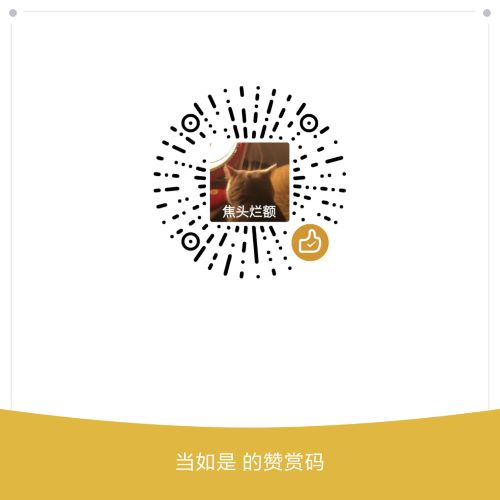
好的,我尽快看看~
博主,这个网站安全证书过期了 ,能解决一下吗 文章很有用
有很多不懂的地方,也只能慢慢跟着学习,看着大佬操作的流畅,感叹自己这几年的荒废
感谢,非常有用